Win7电脑怎么一键恢复系统?
时间:2025/1/25作者:未知来源:盾怪网教程人气:
- [摘要]电脑在使用过一段时间后,因为电脑用户的任性操作,可能就会出现变慢、崩溃等各种问题,这个时候最好的办法就是需要对电脑进行一键还原操作。这个方法更简洁,更方便,只是懂得的用户并不多,为此,小编就给大家准...
电脑在使用过一段时间后,因为电脑用户的任性操作,可能就会出现变慢、崩溃等各种问题,这个时候最好的办法就是需要对电脑进行一键还原操作。这个方法更简洁,更方便,只是懂得的用户并不多,为此,小编就给大家准备了win7电脑一键恢复系统的操作方法。
Win7电脑如何一键恢复系统?
打开控制面板,在控制面板的众多选择项中打开备份和还原选项。
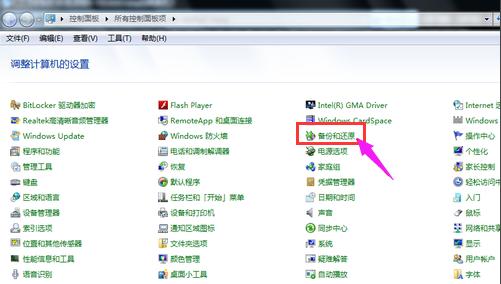
在接下来的界面中选择恢复系统设置和计算机。如果你的计算机没有开启还原的功能,可能需要开启这个功能。
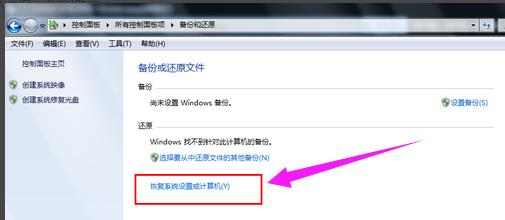
点击“打开系统还原”的那个按钮
如果有账户控制则会有所提示,通过即可。
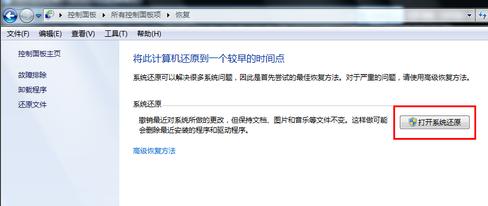
只需要按照向导的提示做就好了。直接点击:下一步。
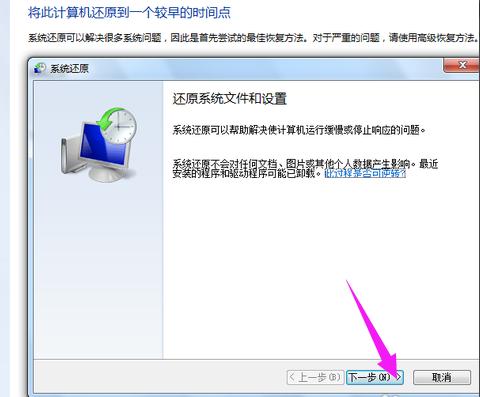
在系统还原点的选项当中,选择一个还原点,要确保所选择的还原点是之前系统正常时的还原点,因为如果是不正常的还原点则会出现问题。
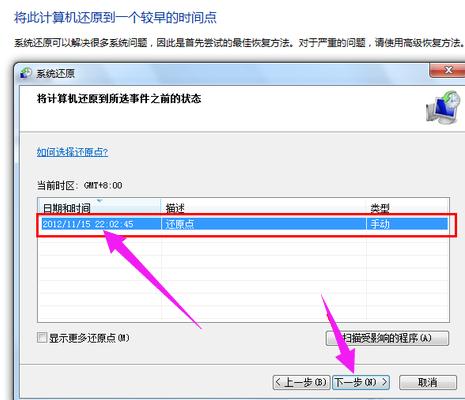
确定之后,会出现一个确认的页面,上面显示了关于还原的详细的信息,
确保它没有错误之后,点击完成按钮,开始系统的还原,系统的还原会重启,
然后在开机的过程中进入相关的还原操作。
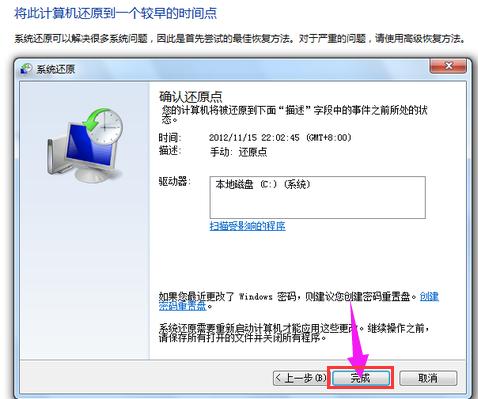
以上就是win7一键恢复系统的解决方法了。
windows 7 的设计主要围绕五个重点——针对笔记本电脑的特有设计;基于应用服务的设计;用户的个性化;视听娱乐的优化;用户易用性的新引擎。 跳跃列表,系统故障快速修复等,这些新功能令Windows 7成为最易用的Windows。
关键词:Win7电脑如何一键恢复系统?